Softether vpn client настройка
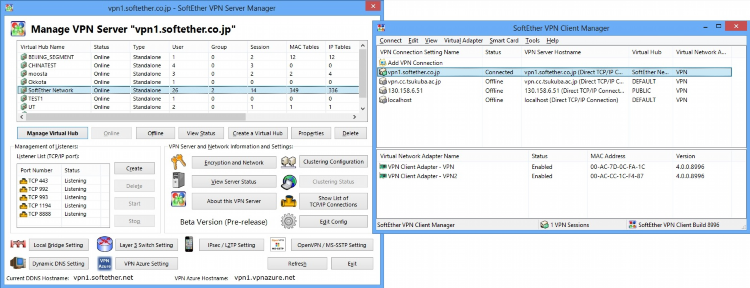
SoftEther VPN Client настройка: пошаговое руководство по конфигурации
Что такое SoftEther VPN Client
SoftEther VPN Client — это кроссплатформенное VPN-приложение с открытым исходным кодом, предназначенное для безопасного подключения к удалённым сетям. Разработка ведётся Университетом Цукубы (Япония). Программа поддерживает несколько VPN-протоколов, включая SSL-VPN, L2TP/IPsec, OpenVPN и Microsoft SSTP.
Преимущества использования SoftEther VPN Client
-
Поддержка множества протоколов
-
Высокая производительность благодаря использованию собственных оптимизированных технологий
-
Совместимость с Windows, Linux, macOS и другими системами
-
Гибкая настройка VPN-соединений
-
Поддержка NAT Traversal и шифрования SSL
Системные требования
Перед началом установки следует убедиться в наличии следующих компонентов:
-
Операционная система: Windows 7 и выше
-
Администраторские права
-
Свободное подключение к интернету
-
Доступ к VPN-серверу SoftEther
Установка SoftEther VPN Client
-
Перейти на официальный сайт проекта SoftEther.
-
Скачать установочный файл SoftEther VPN Client.
-
Запустить установку и выбрать пункт "SoftEther VPN Client".
-
Завершить установку, следуя инструкциям мастера.
SoftEther VPN Client настройка: базовые шаги
Создание виртуального сетевого адаптера
-
Открыть установленное приложение SoftEther VPN Client Manager.
-
Нажать кнопку "Создать виртуальный сетевой адаптер".
-
Указать имя адаптера (по умолчанию — VPN) и подтвердить создание.
Настройка подключения к серверу
-
Нажать "Создать новое VPN-соединение".
-
В открывшемся окне выбрать:
-
Имя подключения
-
IP-адрес или доменное имя VPN-сервера
-
Имя хаба (если требуется)
-
Имя пользователя и пароль
-
-
Указать параметры подключения (используемый протокол, дополнительные параметры безопасности).
-
Сохранить настройки.
Подключение к VPN
-
Выбрать созданное соединение в списке.
-
Нажать "Подключить".
-
В случае успешной авторизации появится статус "Подключено".
Дополнительные параметры SoftEther VPN Client
Использование сертификатов
Для повышения безопасности рекомендуется использовать аутентификацию с сертификатом:
-
В разделе настроек подключения выбрать "Использовать сертификат".
-
Указать путь к файлу сертификата (в формате .cer или .p12).
-
Ввести пароль (если необходим).
NAT Traversal
SoftEther VPN поддерживает обход NAT через TCP порт 443:
-
Открыть настройки соединения
-
Активировать опцию "Использовать NAT Traversal"
-
При необходимости настроить прокси-сервер
Журналирование и диагностика
Для выявления ошибок можно использовать встроенные функции логирования:
-
Включить лог в разделе "Дополнительные параметры"
-
Указать уровень детализации (рекомендуется уровень 3 или выше для диагностики)
-
Проверить логи при возникновении проблем с подключением
Распространённые ошибки и способы их устранения
-
Ошибка соединения: проверить правильность IP-адреса, имени хаба и учётных данных.
-
Невозможно создать виртуальный адаптер: убедиться в наличии прав администратора и совместимости системы.
-
Сертификат не принимается: проверить формат, срок действия и настройки аутентификации.
FAQ по настройке SoftEther VPN Client
Какие протоколы поддерживает SoftEther VPN Client?
Поддерживаются SSL-VPN, L2TP/IPsec, OpenVPN, EtherIP, Microsoft SSTP и другие.
Можно ли использовать SoftEther VPN Client на Linux?
Да, но на Linux используется терминальная версия клиента — VPN Client Command-Line Utility.
Как настроить автозапуск соединения при старте системы?
Необходимо добавить SoftEther VPN Client Manager в автозагрузку и использовать встроенную функцию автоподключения.
Нужно ли вручную открывать порты на роутере?
В большинстве случаев — нет, при использовании NAT Traversal SoftEther работает через порт 443 без дополнительной настройки.
Где хранятся настройки подключений?
Конфигурационные файлы располагаются в директории установки клиента и могут быть экспортированы или импортированы при необходимости.

Посетители, находящиеся в группе Гости, не могут оставлять комментарии к данной публикации.